Photoshop怎么调整为全屏模式?
设·集合小编 发布时间:2023-03-21 17:43:31 1885次最后更新:2024-03-08 11:40:06
Photoshop是一个非常好用的抠图,修图以及上色软件,很多小伙伴也喜欢使用Photoshop来进行图片的扣取与加工,但是很多人还不知道在Photoshop调整为全屏模式的方法,下面我将介绍调整为全屏模式的方法。
工具/软件
电脑型号:联想(Lenovo)天逸510S;系统版本:Windows10;软件版本:Photoshop2019
方法/步骤
第1步
首先我们打开Photoshop软件,笔者将以如下图所示的界面为大家介绍使用全屏模式的方法。
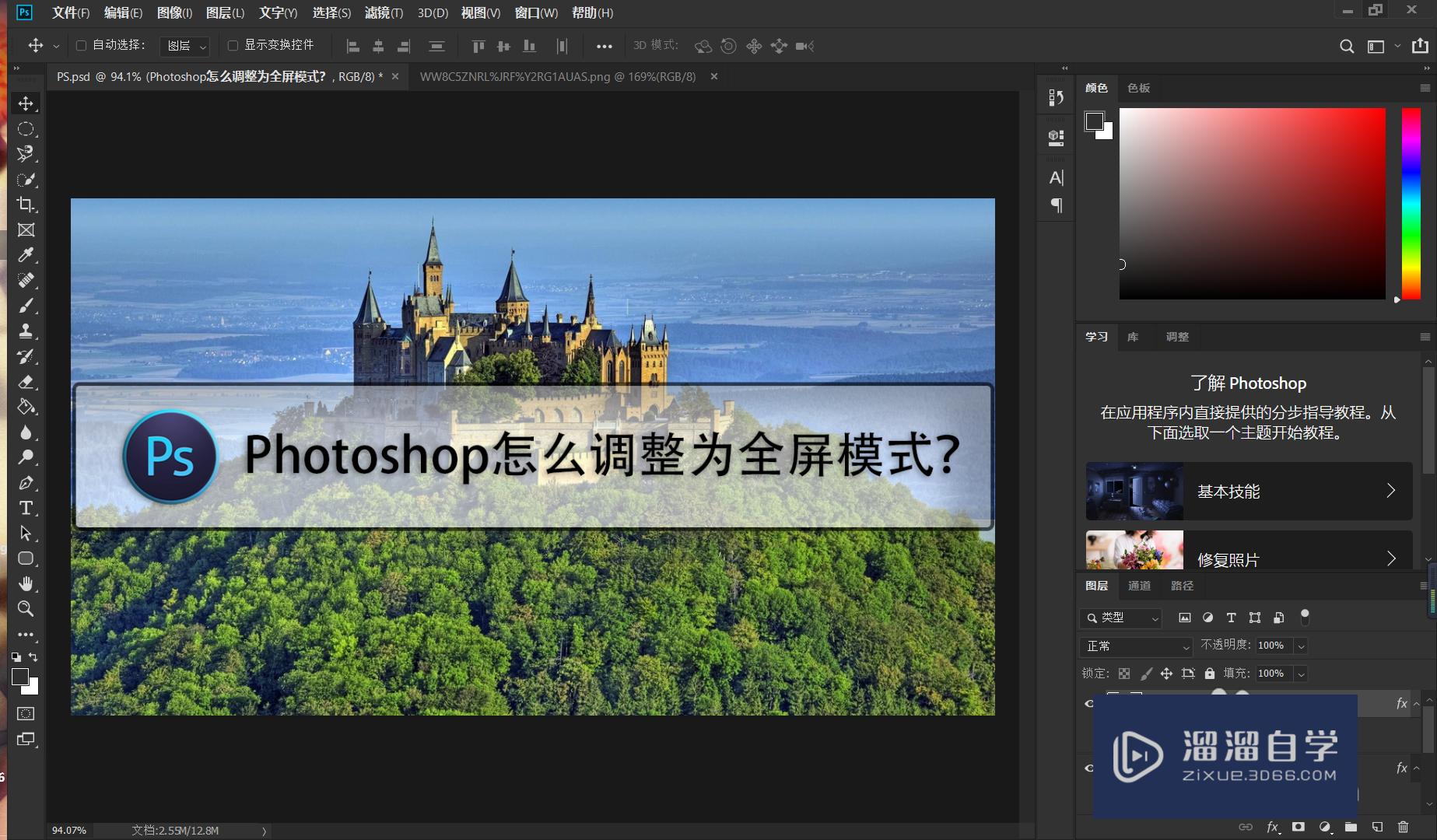
第2步
我们在工具栏的最下方,可以找到全屏工具的按钮,我们对其按下右键,可以发现弹出了菜单栏,其中有“标准屏幕模式”,“带有菜单栏的全屏模式”,“全屏模式“三个选项,我们当前选中的,是“标准屏幕模式”。
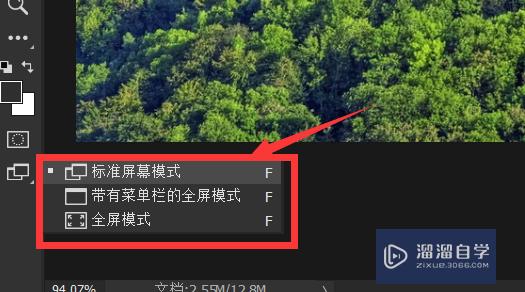
第3步
接着我们在选项中试验一下“带有菜单栏的全屏模式”,点击选项,可以发现此选项确实顾名思义,窗口变成了全屏化,但是菜单依旧是保留着的。
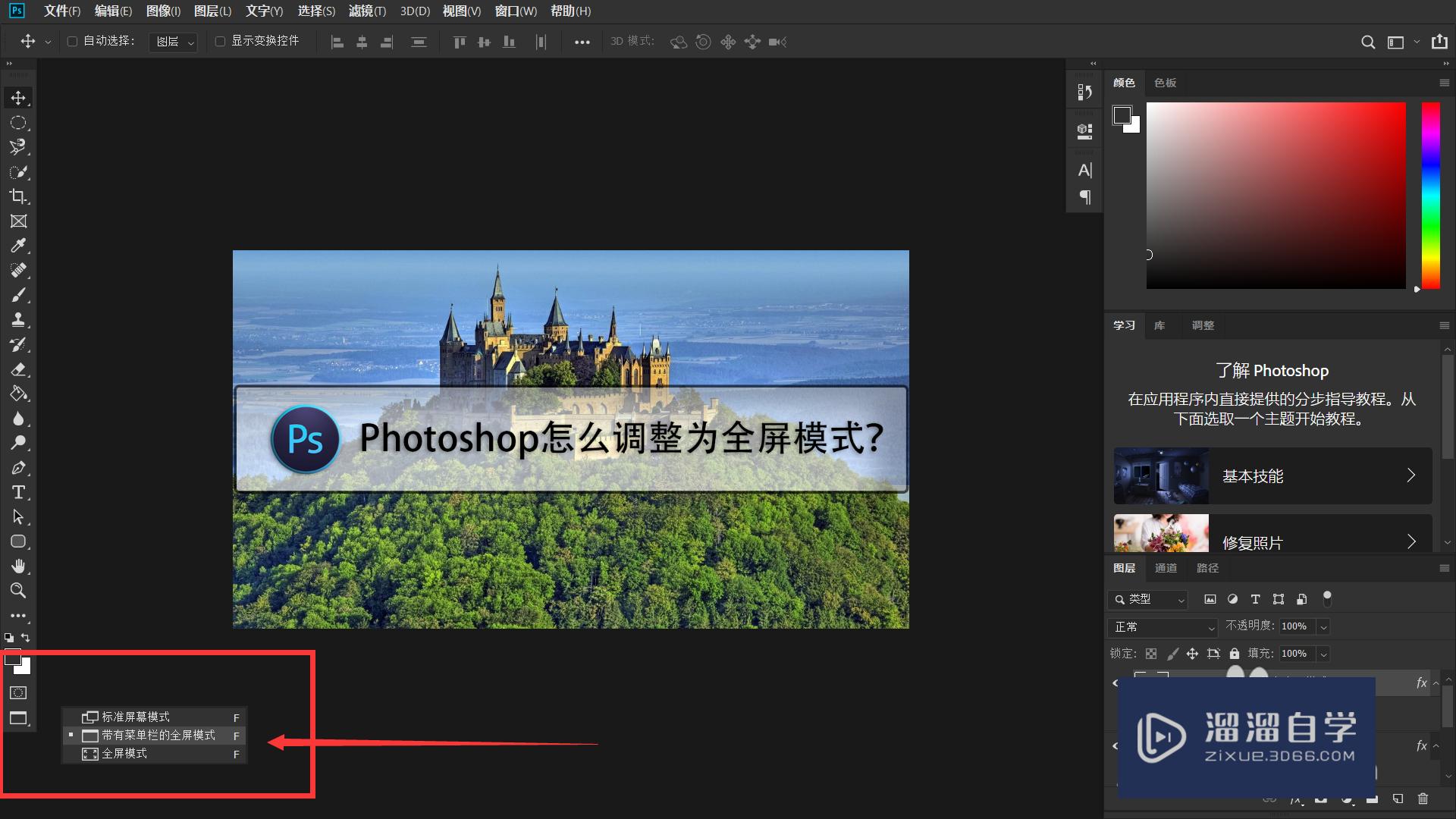
第4步
然后,我们选择第三个“全屏模式”,在选择的时候会弹出提示窗口,我们选择全屏即可将窗口变为全屏模式。
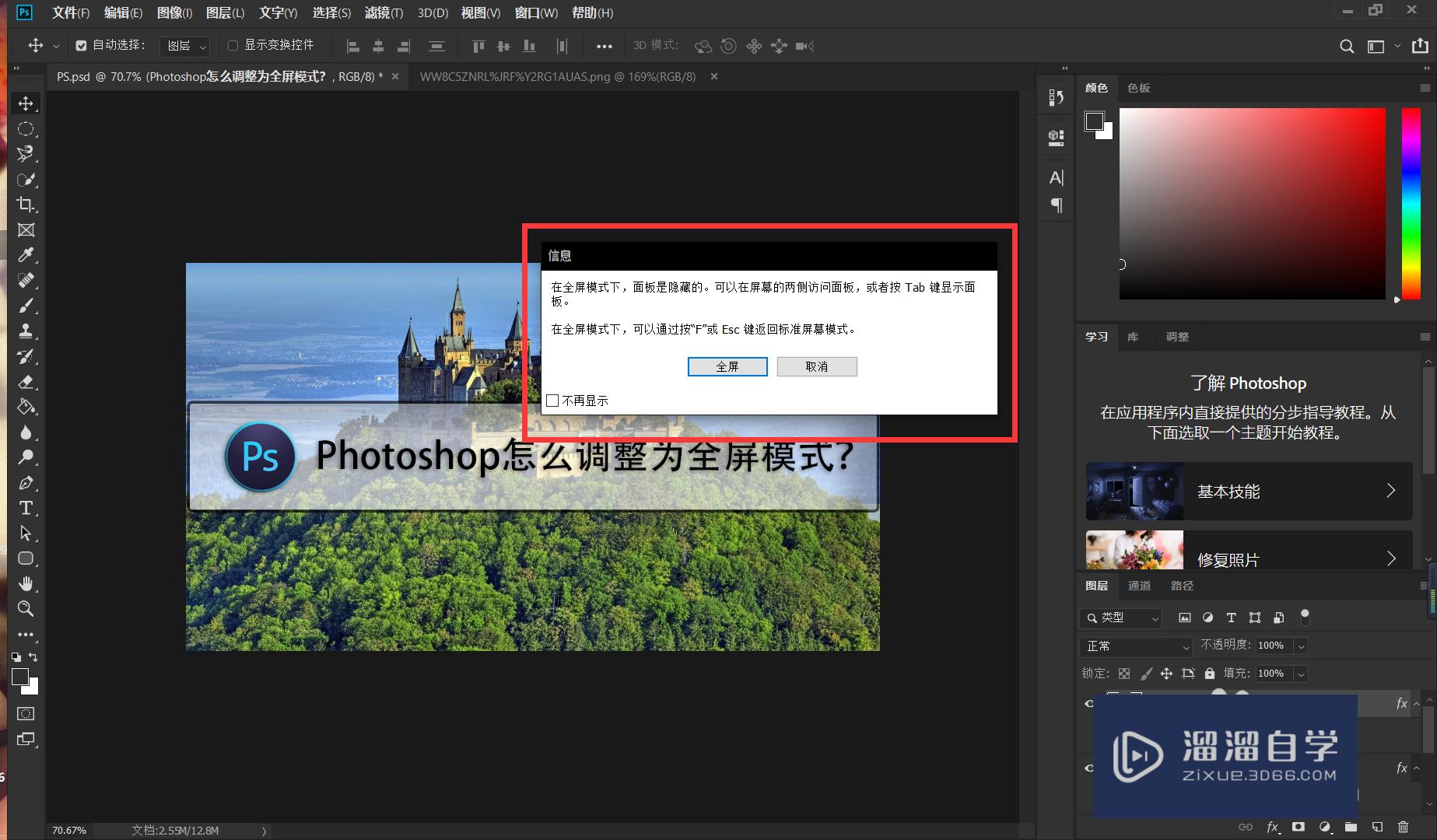
第5步
在全屏模式中,我们只能看到图片的身影,而菜单栏和工具栏是被隐藏着的。虽然如此,我们仍然可以使用tab键将菜单栏和工具栏唤出,再按“esc”键退出全屏模式。我们可以按快捷键f来切换各种屏幕的模式。

温馨提示
好了,以上就是“Photoshop怎么调整为全屏模式?”这篇文章全部内容了,小编已经全部分享给大家了,还不会的小伙伴们多看几次哦!最后,希望小编今天分享的文章能帮助到各位小伙伴,喜欢的朋友记得点赞或者转发哦!
- 上一篇:PS如何全屏显示图片?
- 下一篇:PS中如何使用扭曲功能?
相关文章
广告位


评论列表